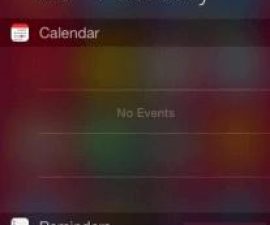که تاسو د کروم کارولو پرمهال په یوټیوب کې د تور سکرین نا امیده ستونزه تجربه کړې وي ، مه ویره مه کوئ - دا پوسټ به تاسو ته لارښوونه وکړي چې څنګه یې حل کړئ. په هغه صورت کې چې تاسو له مسلې سره بلد نه یاست، کله ناکله کله چې په یوټیوب کې د ویډیو چلولو هڅه وکړئ، سکرین تور شي، او یوازې آډیو اوریدل کیدی شي، مهمه نده چې تاسو څو ځله پاڼه ریفریش کړئ. دا مسله ډیری وختونه د HTML پلیر یا فلش پلیر لخوا رامینځته کیږي. راځئ چې په ګوګل کروم کې د یوټیوب بلیک سکرین ستونزه حل کولو لپاره زموږ لارښود ته لاړ شو.
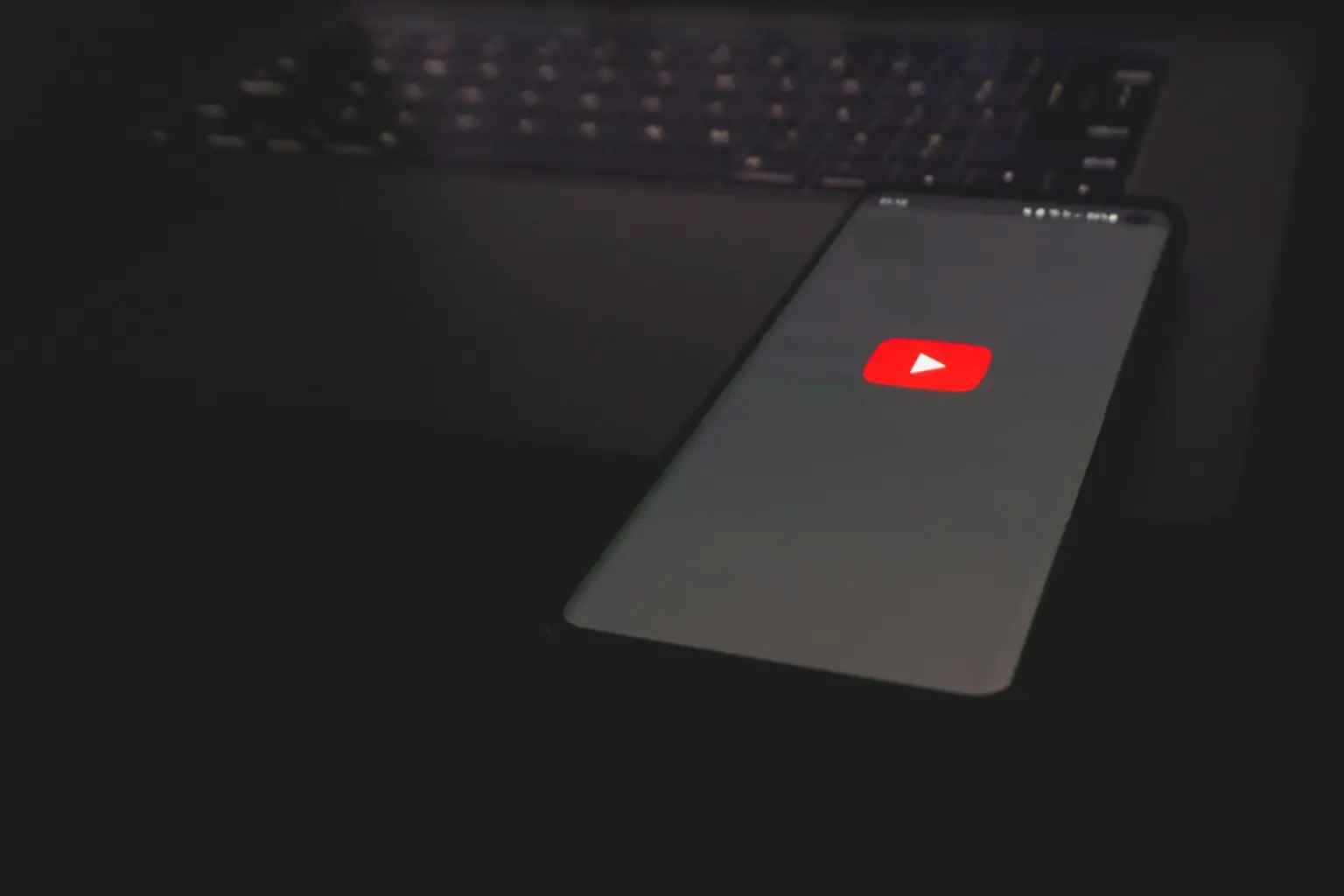
په کروم کې د تور سکرین یوټیوب: حل
- د ګوګل کروم ویب براوزر پیل کړئ.
- د نوي ټب په خلاصولو او د کروم: // بیرغونو ټایپ کولو سره د کروم بیرغونو ته لاسرسی ومومئ.
- یوځل چې تاسو د بیرغونو ټب کې یاست ، Ctrl + F فشار ورکړئ او د "هارډویر ګړندي ویډیو ډیکوډ غیر فعال کړئ" لټون وکړئ.
- د هارډویر ګړندۍ ویډیو ډیکوډ غیر فعال کولو اختیار فعالولو لپاره په فعاله تڼۍ کلیک وکړئ.
- د هغه ترتیباتو پلي کولو لپاره چې تاسو یې فعال کړي، خپل کروم براوزر بیا پیل کړئ.
دا طریقه یوازې په کروم کې پلي کیږي. که تاسو یو بل براوزر کاروئ او د یوټیوب سکرین غلطۍ سره مخ یاست، د حل کولو لپاره لاندې لارښوونې تعقیب کړئ.
د خالي سکرین یوټیوب اصلاح کول
د نورو ټولو براوزرونو لپاره، په ساده ډول داخل کړئ "www.youtube.com/html5د HTML5 پلیر فعالولو او په یوټیوب کې د خالي سکرینونو د رامینځته کیدو مخنیوي لپاره د ادرس بار کې.
په کروم کې د خالي سکرین یوټیوب سره د بصری ښکلا په نمونه کې ښکیل شئ. خپل ځان د لامحدود ساتیرۍ نړۍ کې ډوب کړئ ځکه چې دا انقلابي توسیع ستاسو د یوټیوب ناستې نوي لوړوالی ته لوړوي. د دې هوښیار ډیزاین او لږترلږه انٹرفیس سره، ګډوډۍ ته الوداع ووایاست او د بې سیمه، ګډوډۍ څخه پاک لید تجربه لکه پخوا هیڅکله نه وه منلې. د خپل کروم براوزر ریښتیني ظرفیت خلاص کړئ او د بلیک سکرین یوټیوب سره د بې ساري تفریح سفر پیل کړئ.
همدارنګه وګورئ د کروم ویب پلورنځي موبایل: ایپس په تګ کې او د Android لپاره غوره فایل مدیر ایپس.
لاندې د تبصرې برخه کې د لیکلو له لارې د دې پوسټ په اړه پوښتنې کولو لپاره وړیا احساس وکړئ.